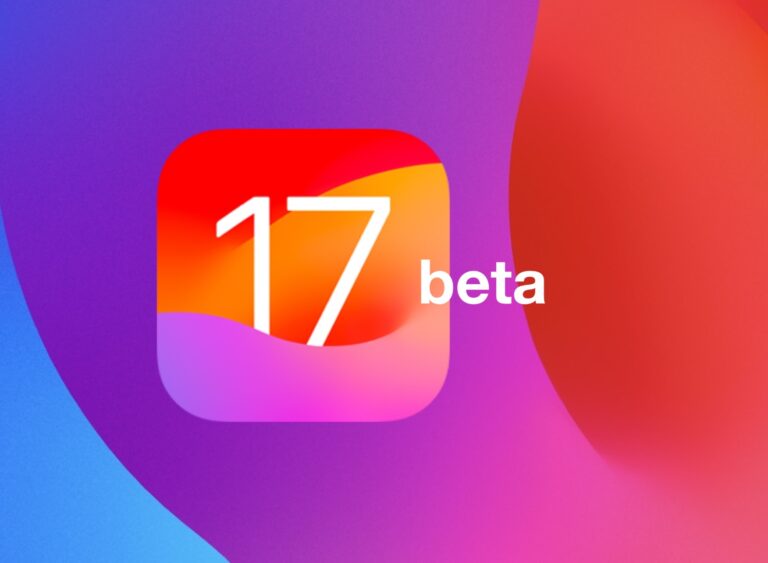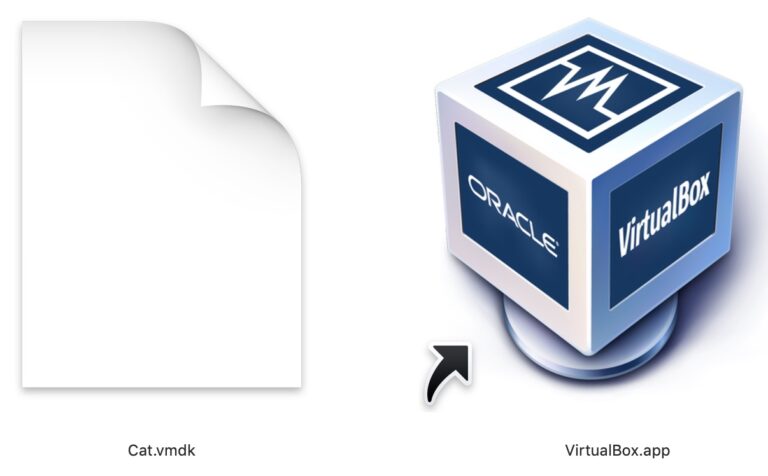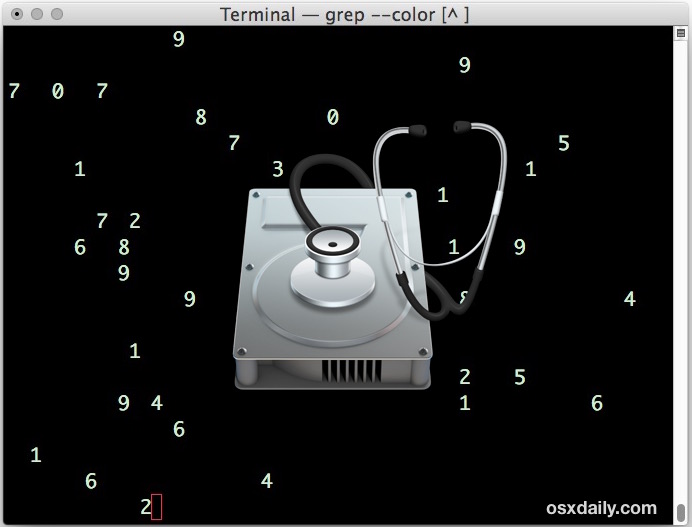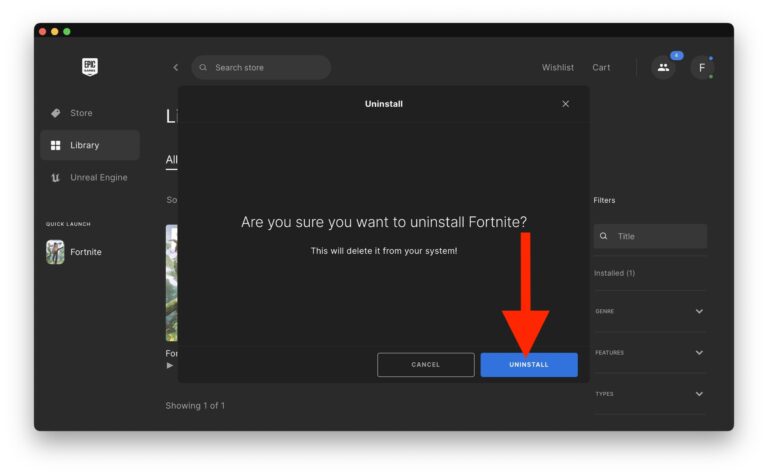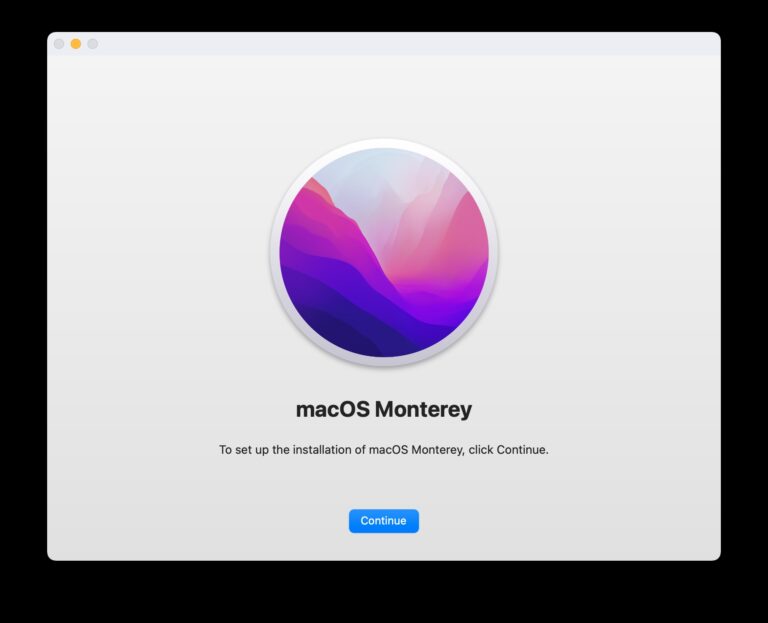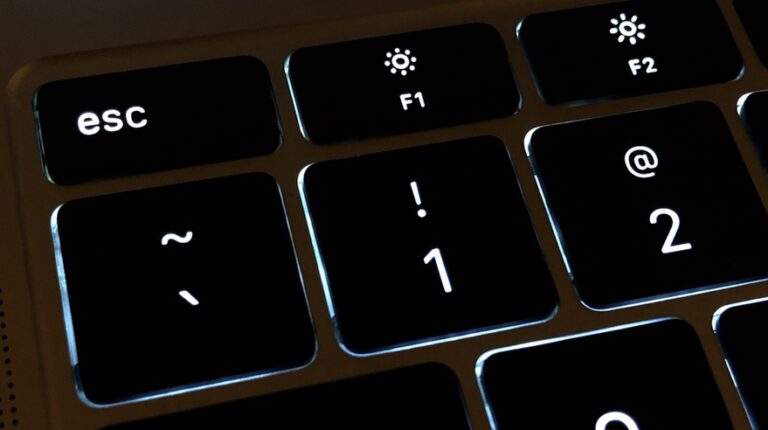Мерцание экрана на Retina MacBook Air 2018? Вот обходное решение
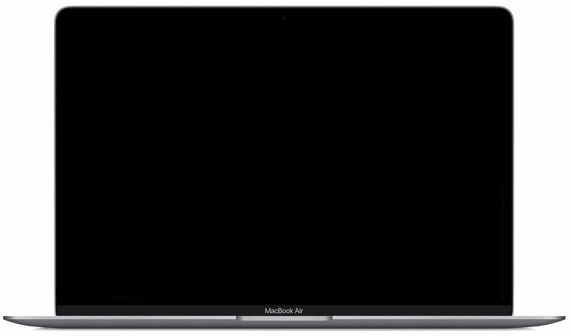
Искусственный интеллект поможет тебе заработать!
Некоторые компьютеры MacBook Air (и, возможно, MacBook Pro 2018) могут демонстрировать, казалось бы, случайное мерцание экрана, при этом вся подсветка дисплея мигает и мерцает. Это может вызывать тревогу, поскольку часто мерцание экрана указывает на проблему с оборудованием.
Программы для Windows, мобильные приложения, игры - ВСЁ БЕСПЛАТНО, в нашем закрытом телеграмм канале - Подписывайтесь:)
Но в этом случае мерцание экрана MacBook Air на самом деле может быть связано с программным обеспечением, и после некоторого расследования выясняется, что проблема связана с некоторыми конкретными настройками на этих новых Mac.
Хотя это, вероятно, редкая проблема, мы обсудим, как воспроизвести проблему мерцания экрана на поврежденном оборудовании MacBook Air 2018 года, а также несколько обходных путей, которые, по-видимому, предотвращают ее появление.
Воспроизведение мерцания экрана MacBook Air 2018 года
Если у вас MacBook Air 2018 года, на который влияет проблема мерцания экрана, вы, вероятно, уже заметили это, так как дисплей мерцает неуловимым образом. Если нет, и вы хотите проверить это на конкретном ноутбуке Mac 2018 года, вот три различных способа воспроизвести проблему:
- Посветите фонариком рядом с фронтальной камерой, где датчик внешней освещенности расположен в верхней части дисплея, затем немного помахайте фонариком, чтобы яркий свет периодически попадал на датчик (вы можете использовать фонарик iPhone)
- ИЛИ: Поместите MacBook Air в ярко освещенную комнату, например, где солнечный свет будет отражаться на дисплее. Пока на экране есть отражение, увеличьте яркость примерно наполовину, а затем поверните яркость до максимального значения.
- ИЛИ: в ярко освещенной комнате, где на дисплей MacBook Air будет попадать световое отражение, полностью увеличьте яркость, затем откройте и закройте крышку (не закрывайте крышку полностью, чтобы вызвать сон) или выберите поднимите ноутбук и помахайте им так, чтобы отражение перемещалось по стеклу дисплея
Я лично могу воспроизвести мерцание экрана с постоянным мерцанием фонариком, освещенным сверху экрана, а также с ярко освещенной комнатой и бликами на MacBook Air 2018 (BTO с 16 ГБ ОЗУ 512 ГБ SSD).
Очевидно, что включение и выключение мерцания дисплея на совершенно новом Mac не особенно обнадеживает, поскольку часто мерцание дисплея и экрана может указывать на проблему с оборудованием. Но после некоторого расследования выясняется, что на самом деле это может быть связано с программным обеспечением, а не с оборудованием (тем не менее, если вас беспокоит проблема с оборудованием, может быть целесообразно связаться с Apple. На новый MacBook Air или Pro 2018 года, вероятно, распространяется стандартная гарантия Apple. , так что обращение в службу поддержки Apple является веским соображением).
2 обходных пути, чтобы остановить мерцание экрана MacBook Air 2018
Есть два возможных решения проблемы мерцания экрана, которые стоит попробовать, и оба предполагают, что это может быть проблема программного обеспечения, а не проблема с оборудованием дисплея или любым другим компонентом оборудования. Обратите внимание, что ни сброс SMC на MacBook Air 2018, ни сброс PRAM / NVRAM на машине не влияют на устранение мерцания дисплея. Так что же?
1. Используйте профиль дисплея по умолчанию «Цветной ЖК-дисплей».
Если вы используете пользовательский откалиброванный профиль дисплея на MacBook Air 2018, попробуйте вместо этого использовать профиль дисплея по умолчанию «Цветной ЖК-дисплей». Вы можете изменить этот параметр в разделе «Цвет» на панели предпочтений «Дисплеи» в Системных настройках.
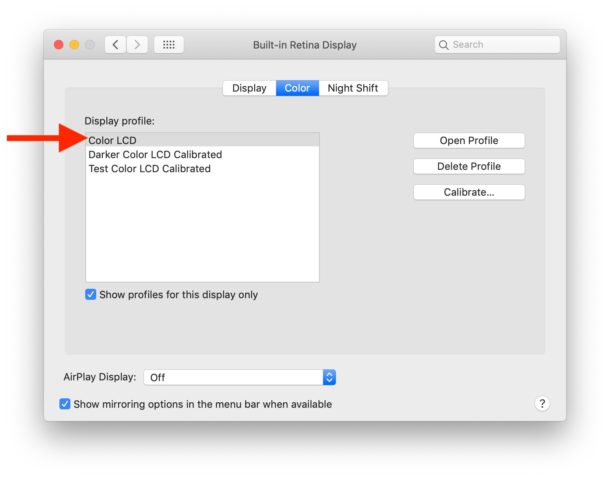
Теперь попробуйте воспроизвести мерцание экрана с помощью фонарика или метода бликов, как описано выше.
2: Отключить «Автоматически регулировать яркость»
Отключение функции «Автоматическая регулировка яркости» на MacBook Air, похоже, предотвращает мерцание экрана, независимо от яркого освещения или бликов на экране, или при использовании метода фонарика, описанного выше.
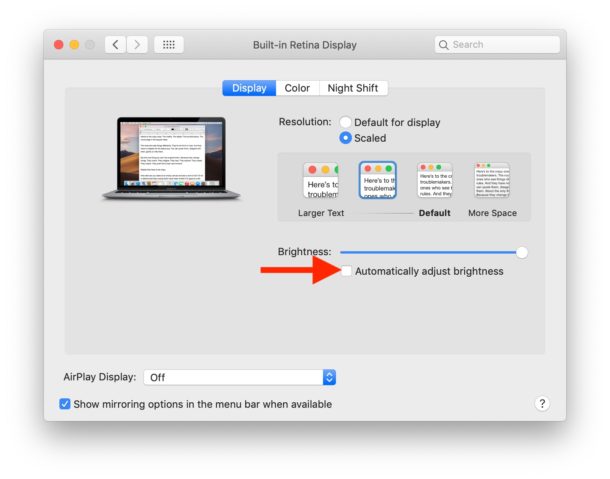
Вы можете включить или выключить этот параметр в разделе «Дисплей» на панели предпочтений «Дисплеи», которая также находится в Системных настройках.
Редко, но влияет на некоторые MacBook Air 2018 и MacBook Pro 2018?
Хотя это, вероятно, не особенно распространенная проблема, она затронула достаточно новых владельцев MacBook Air с Retina-дисплеем, чтобы стать предметом обсуждения на различных онлайн-форумах, включая Форумы MacRumors и различные темы обсуждений Apple (1, 2, 3, и т.д). Вы также можете найти похожие темы, относящиеся не только к MacBook Air 2018, но и к MacBook Pro 2018.
Вот очень короткое (3 секунды) видео, показывающее мерцание экрана на MacBook Air 2018 года, когда фонарик iPhone вызывает блики в верхней части дисплея:
И, возможно, с этим связана аналогичная проблема, показанная в видео ниже на модели MacBook Pro 2018, о которой также есть различные отчеты, найденные в Интернете, хотя неясно, вызвано ли это мерцание экрана той же проблемой или его можно воспроизвести. с помощью фонарика или бликов на экране, как описано выше.
В любом случае, если у вас есть модель MacBook Air или MacBook Pro 2018 года, и у вас есть опыт работы с подсветкой дисплея, которая кажется случайным образом мерцает, попробуйте воспроизвести это, выполнив описанные выше действия, и попробуйте предлагаемые обходные пути, такие как отключение автоматической регулировки подсветки. И если у вас была эта проблема, но вы справились с ней другим способом, или если вы связались с Apple, и они решили ее за вас, поделитесь и этим. Поделитесь с нами своим опытом в комментариях ниже!
Программы для Windows, мобильные приложения, игры - ВСЁ БЕСПЛАТНО, в нашем закрытом телеграмм канале - Подписывайтесь:)